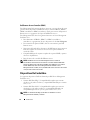Dell Server Management Pack Version 4.0 for Microsoft System Center Operations Manager Guía del usuario
- Tipo
- Guía del usuario

www.dell.com | support.dell.com
Dell™ Server Management Pack Suite
versión 4.0 para Microsoft
®
System
Center Operations Manager 2007 SP1/R2
y System Center Essentials 2007 SP1
Guía del usuario

Notas y precauciones
NOTA: Una NOTA proporciona información importante que le ayudará a utilizar
mejor el equipo.
PRECAUCIÓN: Un mensaje de PRECAUCIÓN indica la posibilidad de daños en el
hardware o la pérdida de datos, e informa de cómo evitar el problema.
____________________
La información contenida en este documento puede modificarse sin previo aviso.
© 2009 Dell Inc. Todos los derechos reservados.
Queda estrictamente prohibida la reproducción de este material en cualquier forma sin la autorización
por escrito de Dell Inc.
Marcas comerciales utilizadas en este texto: Dell, el logotipo de DELL, PowerEdge, PowerVault y
OpenManage son marcas comerciales de Dell Inc.; Microsoft, Windows, Vista y Windows Server son
marcas comerciales o marcas comerciales registradas de Microsoft Corporation en los Estados Unidos
y otros países.
Otras marcas y otros nombres comerciales pueden utilizarse en este documento para hacer referencia
a las entidades que los poseen o a sus productos. Dell Inc. renuncia a cualquier interés sobre la
propiedad de marcas y nombres comerciales que no sean los suyos. Dell no asume ningún tipo de
responsabilidad por la disponibilidad de los sitios web externos o su contenido.
Agosto de 2009

Contenido 3
Contenido
1 Introducción . . . . . . . . . . . . . . . . . . . . . . . 7
Acceso a los Management Packs y a
la documentación . . . . . . . . . . . . . . . . . . . . . 7
Novedades de Dell Server
Management Pack Suite v4.0
. . . . . . . . . . . . . . . 8
Descripción de Dell Server
Management Pack Suite v4.0
. . . . . . . . . . . . . . . 9
Definición de grupo de hardware Dell
. . . . . . . . 9
Windows Server . . . . . . . . . . . . . . . . . . 10
Comparación de Management Pack
escalable y detallado
. . . . . . . . . . . . . . . 12
Dell Chassis Management Controller (CMC) . . . 13
Dell Remote Access Controller (DRAC)
. . . . . . 14
Dispositivos Dell admitidos
. . . . . . . . . . . . . . . 14
Sistemas operativos admitidos
. . . . . . . . . . . . . 15
Versiones de firmware admitidas para
dispositivos DRAC y CMC
. . . . . . . . . . . . . . . . 15
Otros documentos útiles . . . . . . . . . . . . . . . . 15
Obtención de asistencia técnica
. . . . . . . . . . . . 17

4 Contenido
2 Cómo empezar . . . . . . . . . . . . . . . . . . . . . 19
Requisitos de Management Station . . . . . . . . . . . 19
Requisitos genéricos
. . . . . . . . . . . . . . . . 19
Requisitos de Managed System
. . . . . . . . . . . . . 20
Configuración de la cuenta de acción
del servidor de administración con
privilegios de usuario normal
. . . . . . . . . . . 21
Importación de Management Packs a SCOM
. . . . . . 21
Tareas posteriores a la importación para
Dell Server Management Pack Suite v4.0
. . . . . 22
Pautas de Microsoft para el rendimiento y la
escalabilidad de Operations Manager 2007 SP1/R2
. . 25
Actualización a partir de paquetes anteriores
. . . . . 25
Eliminación de Management Packs
. . . . . . . . . . 26
Consideraciones sobre seguridad . . . . . . . . . . . 26
3 Descripción de las operaciones de
Dell Server Management Pack Suite 27
Descubrimiento y agrupamiento . . . . . . . . . . 27
Alertas y capturas
. . . . . . . . . . . . . . . . . 28
Tareas
. . . . . . . . . . . . . . . . . . . . . . . 28
Informes
. . . . . . . . . . . . . . . . . . . . . . 29
Personalización . . . . . . . . . . . . . . . . . . 29
Consola web
. . . . . . . . . . . . . . . . . . . . . . . 29
Descubrimiento
. . . . . . . . . . . . . . . . . . . . . 30
Dispositivos de red de Dell
. . . . . . . . . . . . . 31

Contenido 5
Supervisión . . . . . . . . . . . . . . . . . . . . . . . 31
Vista de alertas
. . . . . . . . . . . . . . . . . . . 31
Vista de diagrama . . . . . . . . . . . . . . . . . 32
Vista de estado
. . . . . . . . . . . . . . . . . . . 38
Vistas de supervisión del rendimiento y
la alimentación . . . . . . . . . . . . . . . . . . . 39
Tareas . . . . . . . . . . . . . . . . . . . . . . . . . . 40
Tareas de sistemas modulares y
monolíticos de Dell
. . . . . . . . . . . . . . . . . 41
Tareas de Dell Remote Access
Controller (DRAC)
. . . . . . . . . . . . . . . . . 44
Tareas de Dell Chassis Management
Controller (CMC) . . . . . . . . . . . . . . . . . . 44
Informes
. . . . . . . . . . . . . . . . . . . . . . . . . 45
Registro de sucesos de Windows de
OpenManage
. . . . . . . . . . . . . . . . . . . . 45
Configuración del BIOS
. . . . . . . . . . . . . . 46
Versiones de firmware y controladores . . . . . . 46
Configuración RAID
. . . . . . . . . . . . . . . . 46
Personalización de Dell Server Management
Pack Suite
. . . . . . . . . . . . . . . . . . . . . . . . 47
Supervisores de unidades
. . . . . . . . . . . . . 47
Descubrimientos de objetos
. . . . . . . . . . . . 49
Reglas
. . . . . . . . . . . . . . . . . . . . . . . 50

6 Contenido
A Apéndice A: Problemas conocidos de
SCOM 2007 SP1/SCE SP1 53
Limitaciones conocidas . . . . . . . . . . . . . . . . . 54
SCOM / SCE
. . . . . . . . . . . . . . . . . . . . . 54
SCE . . . . . . . . . . . . . . . . . . . . . . . . . 54
SCOM / SCE y Dell Server Management
Pack Suite v4.0
. . . . . . . . . . . . . . . . . . . 54
Dell Server Management Pack Suite v4.0 . . . . . 55
Correcciones de Microsoft
®
para SCOM 2007 SP1 . . . 55
Glosario . . . . . . . . . . . . . . . . . . . . . . . . . . . . 59
Índice . . . . . . . . . . . . . . . . . . . . . . . . . . . . . . 63

Introducción 7
1
Introducción
Este documento está dirigido a los administradores de sistemas que utilizan
Dell™ Server Management Pack Suite v4.0 para administrar y supervisar los
sistemas Dell.
Con la integración de Dell™ Server Management Pack Suite v4.0 con el entorno
Microsoft
®
Systems Center Operations Manager (SCOM) 2007 SP1/R2 o System
Center Essentials (SCE) 2007 SP1, es posible administrar, supervisar y
garantizar la disponibilidad de los dispositivos Dell.
PRECAUCIÓN:
Los procedimientos que se explican en este documento sólo deben
ser realizados por personal con conocimientos y experiencia en el uso del sistema
operativo Microsoft Windows y Systems Center Operations Manager 2007 SP1/R2 o
System Center Essentials 2007 SP1. Debido a la posibilidad de daños y/ o pérdida de
datos, Dell recomienda que sólo personas capacitadas apliquen estos procedimientos.
NOTA:
Lea detenidamente los archivos léame de Management Pack, que contienen
la información más actualizada sobre los requisitos de software y de la estación de
administración, además de información sobre problemas conocidos. Los archivos
léame están publicados en la página de documentación de Systems Management en
el sitio web de asistencia de Dell:
support.dell.com.
Estos
archivos también se
encuentran disponibles en formato comprimido en el archivo ejecutable de
autoextracción Dell_Server_Management_Pack_Suite_v4.0_A00.exe.
NOTA:
Todas las referencias a Systems Center Operations Manager (SCOM) 2007
SP1/R2 que se incluyen en este documento también se aplican a System Center
Essentials (SCE) 2007 SP1.
Acceso a los Management Packs y a la documentación
Dell™ Server Management Pack Suite v4.0 es un conjunto de cuatro
Management Packs que además incluye una utilidad de carpeta base y una
utilidad de anulación u omisión.
Los cuatro Management Packs son:
• Dell.WindowsServer.Scalable.mp
• Dell.WindowsServer.Detailed.mp
• Dell.OutOfBand.CMC.mp
• Dell.OutOfBand.DRAC.mp

8 Introducción
Las dos utilidades son:
• Dell.Connections.HardwareLibrary.mp
• Dell.WindowsServer.InformationalAlertsOn.mp
Los cuatro archivos de Management Pack, las dos utilidades y los archivos . ,
además de esta guía del usuario, se encuentran disponibles en el archivo ejecutable
de autoextracción
Dell_Server_Management_Pack_Suite_v4.0_A00.exe
. Este
archivo .exe puede descargarse del sitio web de asistencia de Dell en
support.dell.com
.
Novedades de Dell Server Management Pack
Suite v4.0
Dell Server Management Pack Suite v4.0 ofrece mejoras de escalabilidad y
rendimiento respecto de las versiones anteriores, ya que brinda cuatro
Management Packs distintos para administrar los dispositivos Dell.
• Dell
Server
Management Pack Suite v4.0 brinda dos Management Packs y
una utilidad de omisión para administrar los sistemas Windows de Dell.
Para obtener más información sobre los Management Packs y la utilidad,
consulte "Descripción de Dell Server Management Pack Suite v4.0".
• Dell Server Management Pack Suite 4.0 también contiene los dos
siguientes Management Packs:
• Dell.OutOfBand.CMC.mp: Para administrar Dell Chassis
Management Controller (CMC) y los dispositivos DRAC/MC
• Dell.OutOfBand.DRAC.mp: Para administrar todos los dispositivos
Dell Remote Access (DRAC 4/DRAC 5/iDRAC 6 modulares e iDRAC
6 monolítico únicamente).
Tabla 1-1. Management Packs (paquetes de administración) y una utilidad para sistemas
Windows de Dell
Nombre de Management Pack/
utilidad
Nombre de archivo
Server Management Pack escalable Dell.WindowsServer.Scalable.mp
Server Management Pack detallado Dell.WindowsServer.Detailed.mp
Utilidad de omisión de alertas
informativas
Dell.WindowsServer.InformationalAlertsOn.mp

Introducción 9
Para obtener más información sobre los Management Pack, consulte
"Descripción de Dell Server Management Pack Suite v4.0".
• Estos cuatro Management Packs individuales se refieren a una utilidad de
carpeta base común
:
Dell.Connections.HardwareLibrary.mp.
Para obtener más información acerca de esta utilidad, consulte
"Descripción de Dell Server Management Pack Suite v4.0".
• Además de las vistas de diagrama, alertas y estado, las vistas adicionales de la
interfaz de usuario específica de Dell ofrecidas por
Dell Server Management
Pack Suite v4.0
en la infraestructura de SCOM para tareas de supervisión
son las
Vistas de supervisión del rendimiento y la alimentación
.
Esta carpeta
contiene vistas que muestran los contadores del sistema Dell en formato
gráfico.
Para obtener más información sobre las vistas de interfaces de usuario,
consulte "Supervisión".
Las versiones anteriores (Dell MP v3.1.1 y anteriores) proporcionaban sólo un
Management Pack para servidor, CMC y DRAC:
Dell.Connections.001.mp
.
Dell Server Management Pack Suite v4.0 ofrece Management Packs separados e
independientes para servidor, CMC y DRAC a fin de garantizar una mejora del
rendimiento.
Descripción de Dell Server Management Pack
Suite v4.0
Definición de grupo de hardware Dell
La utilidad de carpeta base Dell.Connections.HardwareLibrary.mp define el
Grupo de hardware Dell. Los cuatro Management Packs hacen referencia a esta
utilidad. Después de importar la utilidad y cualquiera de los demás Management
Tabla 1-2. Management Packs para CMC, DRAC/MC y Dell Remote Access
Nombre de Management Pack Nombre de archivo
Dell Chassis Management Controller
Management Pack
Dell.OutOfBand.CMC.mp
Dell Remote Access Controller Management Pack Dell.OutOfBand.DRAC.mp

10 Introducción
Packs, los componentes de hardware correspondientes se guardarán en el grupo de
hardware Dell. Al eliminar o desinstalar un Dell Management Pack, los
componentes correspondientes guardados en el grupo se eliminarán.
Windows Server
• Server Management Pack escalable
El Server Management Pack escalable modela los componentes en un alto
nivel (hasta el nivel de grupo). Los componentes incluidos en el rectángulo
superior de la Ilustración 1-1 son modelados por el Server Management
Pack escalable. Por ejemplo, el componente de memoria es modelado hasta
el nivel de grupo de memoria. Las instancias de unidad de memoria no son
modeladas por este Management Pack.
Para conocer la información detallada de instrumentación del nivel de
instancia del sistema administrado en un centro de datos empresarial
(Enterprise) al usar el Server Management Pack escalable, inicie Dell
OpenManage™ System Administrator.
Las reglas, los supervisores y las tareas de los componentes modelados se
definen en este Management Pack. De forma predeterminada, las alertas
informativas están deshabilitadas en este Management Pack.
El Management Pack escalable resulta de utilidad en situaciones en las que
la prioridad es escalar hasta alcanzar un gran entorno de SCOM. Dell
recomienda usar este Management Pack cuando la cantidad de sistemas
administrados supera las 300 unidades.
• Server Management Pack detallado
El Server Management Pack detallado es una extensión del Server
Management Pack escalable. Este Management Pack modela los detalles
de los componentes modelados en el Server Management Pack escalable.
En la Ilustración 1-1, todos los componentes incluidos en el rectángulo
inferior son modelados por este Management Pack. Por ejemplo, las
unidades de memoria son modeladas con este Management Pack, y el
modelo se agrega al grupo de memoria modelado en el Server Management
Pack escalable. De forma predeterminada, las alertas informativas están
deshabilitadas en este Management Pack.

Introducción 11
• Utilidad de omisión de alertas informativas
Esta utilidad activa todas las alertas informativas definidas como parte del
Server Management Pack escalable, por medio de anulaciones. Por lo
tanto, es importante asegurarse de importar Server Management Pack
escalable antes de importar la utilidad.
Ilustración 1-1. Dell Management Pack
Al migrar de la versión detallada a la versión escalable, el Server Management
Pack detallado es eliminado de la consola de SCOM. En consecuencia, no es
posible ver la información de descubrimiento y atributos sobre los componentes
extendidos.
Dell Server Management Pack Suite v4.0 ofrece estas funciones para la
administración de sistemas Windows de Dell y dispositivos Dell fuera de banda:
• Opción para elegir el Management Pack detallado o escalable a fin de
brindar escalabilidad
Server Management Pack
escalable
Server Management Pack detallado

12 Introducción
• Opción para incluir alertas informativas o capacidad de supervisión
detallada con Dell OpenManage™ Server Administrator
• Descubrimiento y agrupación de sistemas Dell monolíticos y modulares
• Inventario de atributos dentro de banda para dispositivos iDRAC, DRAC e
IPMI
• Supervisión de alimentación y temperatura por medio de las
vistas de
supervisión del rendimiento y la alimentación
• Administración del hardware Dell en el nivel grupal para una mejor
escalabilidad, en lugar de la recopilación de datos de nivel de instancia, en
el modo escalable
Comparación de Management Pack escalable y detallado
La Tabla 1-3 ayuda a comprender el entorno en el que pueden usarse Manage-
ment Pack escalable y Management Pack detallado con máximo rendimiento.
Tabla 1-3. Management Pack escalable y detallado
Propiedad Management Pack escalable Management Pack detallado
Dependencia
El Management Pack
escalable depende del
Management Pack básico.
El Management Pack detallado depende
del Management Pack básico y del
Management Pack escalable. Sólo se
puede importar el Management Pack
detallado después de importar el
escalable.
Nivel de
información
(atributos)
El Management Pack
escalable sólo puede mostrar
información de nivel raíz
para nodos tales como
memoria, procesadores y
controladores de
almacenamiento. Se admite
una cantidad menor de
atributos dinámicos en
comparación con el
Management Pack detallado.
El Management Pack detallado ofrece
un nivel de información adicional acerca
de la memoria y los procesadores. Para
un controlador de almacenamiento,
puede brindar de 3 a 4 niveles de
información desde la raíz, según la
configuración. Además, en el
Management Pack detallado se
encuentra disponible información sobre
un nodo adicional del BIOS.

Introducción 13
Dell Chassis Management Controller (CMC)
Este Management Pack permite descubrir, supervisar y procesar alertas de
Chassis Management Controller y DRAC/MC.
Este Management Pack ofrece las siguientes funciones en Dell Server
Management Pack Suite v4.0:
• Descubrimiento y agrupación de instancias de CMC y DRAC/MC en la
vista de diagrama
• Información de atributos para CMC y DRAC/MC
• Procesamiento de capturas SNMP y base de conocimientos para CMC y
DRAC/MC
• Supervisión del estado de CMC y DRAC/MC, tanto en intervalos regulares
de seis horas como al ocurrir capturas SNMP
• Inicio de tareas de consola de dispositivos DRAC y CMC
Escalabilidad
El Management Pack
escalable puede usarse para
descubrir y supervisar una
cantidad muy elevada de
sistemas Dell. Dell
recomienda usar este
Management Pack cuando la
cantidad de sistemas
administrados supera las 300
unidades.
El Management Pack detallado es más
adecuado para el descubrimiento y la
supervisión de una menor cantidad de
sistemas.
Rendimiento
El inventario y la supervisión
por medio de Management
Pack escalable se realizan
con más rapidez respecto al
Management Pack
detallado.
Este paquete es más lento en
comparación con el Management Pack
escalable.
Informes
Con este Management Pack
sólo se encuentra disponible
el informe de registro de
sucesos de Windows de
OpenManage.
Los informes de configuración del BIOS,
versión de firmware y controladores y
configuración de RAID se encuentran
disponibles con este Management Pack.
Tabla 1-3. Management Pack escalable y detallado (continuación)
Propiedad Management Pack escalable Management Pack detallado

14 Introducción
Dell Remote Access Controller (DRAC)
Este Management Pack permite descubrir, supervisar y procesar alertas de varias
generaciones de dispositivos Dell Remote Access (sistemas DRAC 4, DRAC 5,
iDRAC 6 modulares e iDRAC 6 monolítico). Estas generaciones de dispositivos
Remote Access se agrupan en el Grupo de Dell Remote Access.
Este Management Pack ofrece las siguientes funciones en Server Management
Pack Suite v4.0:
• Descubrimiento de DRAC 4, DRAC 5 e iDRAC 6 (modulares y
monolíticos) y agrupamiento de estos dispositivos en la
vista de diagrama
• Procesamiento de capturas SNMP y base de conocimientos para Dell
Remote Access
• Supervisión del estado de los dispositivos de Dell Remote Access, tanto en
intervalos regulares de seis horas como al ocurrir capturas SNMP con
sondeo de estado
• Compatibilidad para el conjunto completo de capturas SNMP y capturas
de suceso de plataforma
• Inicio de tareas de consola de Dell Remote Access
NOTA:
Dell Remote Access Controller Management Pack no admite el
descubrimiento de sistemas fuera de banda de controlador modular iDRAC xx0x
debido a las limitaciones de hardware del iDRAC. Para administrar el controlador
modular iDRAC xx0x, utilice Server Management Pack detallado o Server
Management Pack escalable, en los que iDRAC xx0x se descubre dentro de la banda
como parte del inventario del servidor.
Dispositivos Dell admitidos
Los siguientes dispositivos Dell son admitidos por Dell Server Management
Pack Suite v4.0:
• Sistemas Dell PowerEdge™: Compatibilidad completa para sistemas
de x8xx a xx1x (ambos inclusive) y compatibilidad limitada para sistemas
x6xx y x7xx.
• Sistemas Dell PowerVault™: Compatibilidad completa para sistemas
desde x8xx a xx1x (ambos inclusive) y compatibilidad limitada (sin
compatibilidad para tareas
ipmish
) para sistemas x6xx y x7xx.
NOTA:
Los sistemas PowerEdge y PowerVault son admitidos con Server
Management Pack detallado y escalable.

Introducción 15
• DRAC 4, DRAC 5, iDRAC 6 con DRAC Management Pack y CMC,
DRAC/MC con CMC Management Pack.
Sistemas operativos admitidos
Para obtener la información más actualizada sobre la compatibilidad de sistemas
operativos para Dell Server Management Pack Suite v4.0, consulte los archivos
léame. Puede acceder a estos archivos en la página de documentación de
Systems Management del sitio web de asistencia de Dell (
support.dell.com
) o
por medio del archivo ejecutable de autoextracción de Management Pack,
Dell_Server_Management_Pack_Suite_v4.0_A00.exe. Para ver una lista de los
sistemas operativos compatibles con la estación de administración para
SCOM/SCE, consulte el sitio web de Microsoft:
http://technet.microsoft.com/hi-in/library/bb309428(en-us).aspx
Versiones de firmware admitidas para
dispositivos DRAC y CMC
Consulte los archivos léame para conocer las versiones mínimas admitidas del
firmware de los dispositivos DRAC y CMC. Puede acceder a estos archivos en la
página de documentación de Systems Management del sitio web de asistencia de
Dell (
support.dell.com
) o por medio del archivo ejecutable de autoextracción de
Management Pack: Dell_Server_Management_Pack_Suite_v4.0_A00.exe.
Otros documentos útiles
Además de esta
Guía del usuario
, de ser necesario, pueden consultarse las
siguientes guías que están disponibles en el sitio web de asistencia de Dell
(
support.dell.com
):
•La
Guía del usuario de Dell Integrated Remote Access Controller
propor-
ciona información detallada sobre la configuración y el uso de iDRAC.
•La
Guía del usuario de Dell Chassis Management Controller
proporciona
información detallada sobre la instalación, la configuración y el uso de
CMC.

16 Introducción
•La
Guía del usuario de instalación y seguridad de Dell OpenManage
proporciona información detallada sobre los procedimientos de instalación
e instrucciones paso a paso para instalar, actualizar y desinstalar Server
Administrator en cada uno de los sistemas operativos admitidos.
•La
Guía de instalación rápida del software de Dell OpenManage
proporciona una descripción general de las aplicaciones que se pueden
instalar en la estación de administración (consola) y en los sistemas
administrados. Este documento también contiene los procedimientos para
instalar las aplicaciones de consola y de sistema administrado en
los sistemas que ejecutan los sistemas operativos compatibles.
•La
Guía de compatibilidad de Dell OpenManage Server Administrator
brinda información de compatibilidad acerca de la instalación y operación
de Server Administrator en varias plataformas (o sistemas) de hardware
que ejecutan sistemas operativos compatibles.
•La
Guía de referencia del CIM de Dell OpenManage Server Administrator
documenta el proveedor del Modelo de información común (CIM), una
extensión del archivo de formato de objeto de administración (MOF)
estándar. El MOF del proveedor del CIM describe las clases de objetos de
administración compatibles.
•En la
Guía de referencia de mensajes de Dell OpenManage Server
Administrator
se presenta una lista de mensajes que aparecen en el registro
de alertas de la página de inicio de Server Administrator o en el visor de
sucesos del sistema operativo. En esta guía se explica el texto, la gravedad y
la causa de cada uno de los mensajes de alerta que Server
Administrator envía.
•La
Guía del usuario de la interfaz de línea de comandos de Dell
OpenManage Server Administrator
documenta la interfaz de línea de
comandos completa de Server Administrator, incluso una explicación de
los comandos de la interfaz de línea de comandos (CLI) para ver el estado
del sistema, acceder a registros, crear informes, configurar diversos
parámetros de componentes y establecer umbrales críticos.
•La
Guía del usuario de las utilidades del controlador de administración de la
placa base Dell OpenManage
proporciona información adicional sobre
cómo usar Server Administrator para configurar y administrar el BMC del
sistema.

Introducción 17
•La
Guía del usuario de Dell Remote Access Controller 4
proporciona
información completa sobre cómo instalar y configurar un controlador
DRAC 4, y cómo utilizarlo para acceder de manera remota a un sistema
que no funciona.
•La
Guía del usuario de Dell
Remote Access Controller 5 proporciona
información completa sobre cómo instalar y configurar un controlador
DRAC 5, y cómo usar DRAC 5 para acceder de manera remota a un
sistema que no funciona.
•La
Guía del usuario Racadm de Dell Remote Access Controller
proporciona
información sobre el uso de la utilidad de línea de comando racadm.
•La
Guía del usuario de Dell Life Cycle Controller
brinda información sobre
la configuración y el uso de Life Cycle Controller para ejecutar tareas de
administración de sistemas y almacenamiento en todo el ciclo de vida del
sistema. Life Cycle Controller también permite implementar un sistema
operativo, configurar un arreglo redundante de discos independientes
(RAID) y ejecutar diagnósticos para convalidar el sistema y el hardware
conectado. Life Cycle Controller se abre durante la secuencia de inicio y
funciona de manera independiente del sistema operativo.
El DVD
Dell Systems Management Tools and Documentation
contiene un
archivo léame de Server Administrator y archivos léame adicionales para
otras aplicaciones de software de administración de sistemas que se encuentran
en el DVD.
Obtención de asistencia técnica
Si en algún momento no comprende alguno de los procedimientos descritos en
esta guía, o si su producto no funciona como es de esperarse, hay diferentes
tipos disponibles de ayuda. Para obtener más información, consulte "Obtención
de ayuda" en el
Manual del propietario del hardware
del sistema.
Además, está disponible el servicio de capacitación y certificación Dell para
empresas; para obtener más información, consulte
www.dell.com/training
. Es
posible que este servicio no se ofrezca en todas las regiones.

18 Introducción

Cómo empezar 19
2
Cómo empezar
Requisitos de Management Station
Requisitos genéricos
• Para el descubrimiento de sistemas Windows en la red y la instalación de
agentes de SCOM a través de la consola de operaciones, todos los sistemas
administrados deben tener un nombre de dominio completo (FQDN)
válido que pueda utilizarse mediante un comando ping desde la estación
de administración.
• Para el descubrimiento de DRAC 4, DRAC 5, iDRAC 6, DRAC/MC y
CMC, es necesario ejecutar la función de descubrimiento de dispositivos
de red fuera de banda y activar SNMP.
Windows Server
•
Dell Server Management Pack Suite v4.0
aún funcionará si la cuenta de
acción del servidor de administración SCOM cuenta con privilegios de
usuario normal para todos los sistemas administrados Dell, pero con un
conjunto reducido de funciones. La cuenta de acción del servidor de
administración requiere los siguientes privilegios para las funciones
adicionales enumeradas:
De forma alternativa, para la tarea
Borrar registro de ESM
, si la cuenta de
acción del servidor de administración cuenta con privilegios de usuario
normal, los operadores pueden introducir credenciales de tarea con
privilegios de usuario avanzado (o superior) en lugar de seleccionar la
opción
Usar la ejecución predefinida como cuenta
para ejecutar la tarea
Borrar registro de ESM
.
Tabla 2-1. Privilegios de la cuenta de acción del servidor de administración
Componente Privilegio del usuario
Descubrimiento de DRAC en banda de
servidor monolítico Dell y correspondiente
ejecución de la consola de DRAC
Usuario administrador o usuario avanzado
Borrar registro de ESM Usuario administrador o usuario avanzado

20 Cómo empezar
• Para ejecutar las tareas de control remoto de la alimentación o las tareas de
control de identificación por LED en sistemas administrados de Dell, la versión
2.0 de BMC Management Utility debe estar instalada en la estación de
administración. La herramienta
BMC Management Utility
se encuentra
disponible en el DVD
Dell Systems Management Tools and Documentation
.
• Active y configure IPv6 en la estación de administración si los atributos del
sistema administrado tienen una dirección IPv6.
Requisitos de Managed System
A continuación se enumeran los requisitos del sistema administrado para los
sistemas Dell:
• Instale Dell OpenManage™ Server Administrator (incluso el servicio
Server Administrator Storage Management).
• Dell recomienda instalar la más reciente versión de Dell OpenManage
Server Administrator 6.1.
• La versión mínima admitida es Dell OpenManage Server
Administrator 5.3 y superiores.
Puede descargar la versión más reciente de Server Administrator del sitio
web de asistencia de
Dell:
support.dell.com
.
NOTA: Si un sistema tiene una versión de Server Administrator inferior a 5.3,
se incluirá en el grupo "no administrado" y su supervisión se deshabilitará.
• Instale el agente de DRAC por medio del DVD
Dell Systems Management
Tools and Documentation
, si Dell Remote Access Controller (DRAC) está
instalado en el sistema Dell. Puede descargar la versión más reciente del
agente de DRAC del sitio web de asistencia de Dell:
support.dell.com
.
• Configure una dirección IP válida para su BMC y asegúrese de que la
conectividad de red para las tareas de control de la alimentación avanzado
e identificación por LED funcione sin errores.
• Para que los dispositivos sean reconocidos como sistemas Dell, los agentes
del servidor de administración deben instalarse en el sistema administrado
de forma local o remota.

Cómo empezar 21
Configuración de la cuenta de acción del servidor de administración
con privilegios de usuario normal
Para configurar la cuenta de acción del servidor de administración con privilegios
de usuario normal, realice los siguientes pasos:
1
Instale SCOM 2007 SP1/R2 en la estación de administración, con la
cuenta de acción del servidor de administración como usuario de dominio
(y no como administrador de dominio).
2
Instale el agente de Operations Manager en el sistema administrado
(instalación automática o manual). Agregue la cuenta de acción del
servidor de administración (tal como se indica en el paso 1: Usuario de
dominio) como parte del grupo de administradores locales para que la
instalación del agente se realice correctamente.
3
Una vez que el descubrimiento y la supervisión del sistema administrado
se inicien correctamente en la consola de Operations Manager, retire la
cuenta de acción del servidor de administración del grupo de
administradores locales. Es posible que necesite reiniciar el sistema para
asegurarse de que el usuario no pasó a ser administrador.
4
Una vez que el usuario de la cuenta de acción del servidor de
administración está en un modo de cuenta de usuario que no es ni
avanzado ni administrador, importe Dell Management Pack a la estación
de administración.
5
Aguarde hasta que el sistema administrado sea descubierto nuevamente
por Management Pack (lo que dependerá del tiempo asignado al ciclo de
descubrimiento).
Importación de Management Packs a SCOM
Al importar un Management Pack o una utilidad asegúrese de importar:
• La utilidad de carpeta base antes de importar cualquiera de los cuatro
Management Packs individuales.
• El Server Management Pack escalable antes de importar el Server
Management Pack detallado o la utilidad para activar u omitir alertas
informativas.

22 Cómo empezar
Para importar los Management Packs o utilidades, use el asistente de importación
de paquetes de administración de SCOM:
1
Descargue los Management Packs
o las utilidades
del sitio web de
asistencia de Dell:
support.dell.com
.
El archivo es un archivo de autoextracción
.exe
:
Dell_Server_Management_Pack_Suite_v4.0_A00.exe
.
2
Copie el archivo descargado en un directorio de destino del disco duro del
sistema local.
3
Abra el archivo
Dell_Server_Management_Pack_Suite_v4.0_A00.exe
para
extraer cualquiera de los paquetes Management Packs
o las utilidades
.
4
Haga clic en
Inicio
→
Programas
→
System Center Operations Manager
2007
y seleccione
Consola de operaciones
.
5
En
Consola de operaciones
, haga clic en
Administración
en el panel de
navegación.
6
Expanda el árbol
Administración
, haga clic con el botón derecho del
mouse en
Paquetes de administración
y seleccione la opción
Importar
paquetes de administración
.
7
Haga clic en
Agregar
. Seleccione la opción
Agregar desde disco
.
8
Escriba o busque la ubicación donde se encuentran los archivos de
utilidades/Management Pack, que por lo general es la misma ubicación
donde descargó y extrajo el contenido del archivo
Dell_Server_Management_Pack_Suite_v4.0_A00.exe
.
9
Seleccione el Management Pack o la utilidad que desea importar y haga
clic en
Abrir
.
Aparecerá la pantalla
Importar paquetes de administración
con los
paquetes de administración o las utilidades seleccionados en
Importar lista
.
10
Haga clic en
Instalar
para completar la tarea.
Tareas posteriores a la importación para Dell Server Management Pack
Suite v4.0
BMC Management Utility (BMU) 2.0 o una versión superior debe estar instalada
en la estación de administración de SCOM.
Puede descargar la versión más reciente del sitio web de asistencia de Dell:
support.dell.com
.

Cómo empezar 23
Las tareas de control de la alimentación avanzado e identificación por LED
utilizan las credenciales de BMC predeterminadas, incluso la ruta de acceso de
instalación de BMU predeterminada para el sistema operativo en inglés
(C:\Program Files\Dell\SysMgt\bmc), que no puede modificarse.
Para las tareas de control de la alimentación avanzado e identificación por LED
,
si
los sistemas tienen diferentes credenciales de BMC, o bien si la herramienta BMU
está instalada en una ruta de acceso de Archivos de programas de 64 bits o en una
ruta de acceso de instalación de BMU no predeterminado en la estación de
administración, o bien si la ruta de acceso de Archivos de programas localizada
difiere de la ruta de acceso de instalación de BMU para el sistema operativo en
inglés, será necesario instalar BMU 2.0 o una versión superior en el sistema de la
consola del operador y crear nuevas tareas de consola en el panel
Autoría
indicado
en
BMC para Dell Server
:
1
En el panel
Autoría
, haga clic con el botón derecho del mouse en
Ta re as
bajo
Objetos de paquetes de administración
y seleccione la opción
Crear
nueva tarea
.
Aparecerá la ventana
Asistente para creación de tareas
.
2
En la pantalla
Tipo de tarea
, en
Tareas de consola
seleccione la opción
Línea de comandos
. Haga clic en
Siguiente
.
Aparecerá la pantalla
Propiedades generales
.
3
Complete los campos
Nombre de tarea
y
Descripción
, seleccione
Dell
Windows Server
como
Destino de tarea
y
haga clic en
Siguiente.
Aparecerá la pantalla
Línea de comandos.
4
Escriba la ruta de acceso del archivo
ipmitool.exe
de la aplicación (el
destino en el que se instaló BMU en la consola del operador) en el campo
Aplicación
. Ejemplo:
C:\Program Files\Dell\SysMgt\
bmc\ipmitool.exe
(la ruta de acceso predeterminada de BMU puede
ser diferente según el idioma del sistema operativo). Para las dos tareas de
identificación por LED, la ruta de acceso de la aplicación es
C:\Program Files\Dell\SysMgt\bmc\ipmish.exe
(la ruta de acceso predeterminada de BMU puede ser diferente según el
idioma del sistema operativo).

24 Cómo empezar
5
Para las tareas de control de la alimentación, en el campo
Parámetros
escriba los parámetros de la línea de comandos en el siguiente formato:
•Escriba
-I lan -H
y luego elija la opción
IP de acceso remoto con
capacidad IPMI
del menú desplegable.
•Escriba
-U <nombre_de_usuario> -P <contraseña> -k
<clave_kg> <cadena_de_tarea_IPMI>
.
• Reemplace
<cadena_de_tarea_IPMI>
por una de las siguientes
opciones:
•
power status
(para la tarea
Comprobación de estado de
alimentación
)
•
power on
(para la tarea
Encender
)
•
power soft
(para la tarea
Apagado
ordenado
)
•
power off
(para la tarea
Apagado forzado
)
•
power cycle
(para la tarea
Ciclo de encendido
)
•
power reset
(para la tarea
Restablecimiento de alimentación
)
•
identify on
(para la tarea
Identificación por LED activada
)
•
identify off
(para la tarea
Identificación por LED
desactivada
)
Ejemplo de parámetros de línea de comandos:
-I lan -H $Target/Property[Type=
"Dell.WindowsServer.Server40025!DellServer.Remote
AccessIP"]$ -U <nombre_de_usuario> -P
<contraseña> -k <clave_kg> power status
6
Para las tareas de encendido o apagado de LED introduzca los parámetros
de línea de comandos en el siguiente formato:
•Escriba
-ip
y seleccione la opción
IP de acceso remoto con
capacidad IPMI
del menú desplegable.
•Escriba
-u <nombre_de_usuario> -p <contraseña>
-k <clave_kg> <cadena_de_tarea_IPMI>.
7
Haga clic en
Crear
para crear la tarea y repita el procedimiento para cada
nueva tarea de BMC que desee crear.

Cómo empezar 25
Pautas de Microsoft para el rendimiento y la
escalabilidad de Operations Manager 2007 SP1/R2
Para lograr un óptimo rendimiento, implemente los paquetes Dell Management
Packs específicos para cada dispositivo en las diferentes estaciones de
administración.
Para obtener información sobre las recomendaciones de Microsoft referidas a la
escalabilidad, consulte el sitio web de Microsoft:
http://technet.microsoft.com/hi-in/library/bb735402(en-us).aspx
NOTA:
Asegúrese de que la opción de crecimiento automático esté activada en el
depósito de datos y/ o la base de datos de Operations Manager.
Actualización a partir de paquetes anteriores
No se admite la actualización de paquetes Management Pack anteriores. Para
actualizar deberá eliminar la correspondiente versión anterior de Dell Server MP
(3.0, 3.1 o 3.1.1) y luego instalar Dell Server Management Pack Suite v4.0 en
Systems Center Operations Manager. Para obtener información sobre cómo
importar Dell Server Management Pack Suite v4.0, consulte "Cómo empezar".
NOTA:
Asegúrese de eliminar Dell Server Management Pack 3.x
(Dell.Connections.001.mp) antes de importar cualquier Management Pack que forme
parte de Dell Server Management Pack Suite v4.0.

26 Cómo empezar
Eliminación de Management Packs
Al eliminar un Management Pack o una utilidad asegúrese de borrar:
• El Server Management Pack detallado antes de eliminar el Server
Management Pack escalable
• La utilidad para activar u omitir alertas informativas antes de eliminar el
Server Management Pack escalable
Asimismo, asegúrese de que los Management Packs independientes se eliminen
antes de borrar la utilidad de carpeta base.
Para eliminar cualquiera de los Management Packs o las utilidades:
1
Seleccione
Administración
→
Management Packs
en la consola de
operaciones de Systems Center Operations Manager 2007.
2
Seleccione el Management Pack o la utilidad que desea eliminar del panel
Management Packs
.
3
Haga clic con el botón derecho del mouse en el Dell Management Pack o la
utilidad seleccionados y
haga clic en
Eliminar.
Después de eliminar un Management Pack o utilidad, Dell recomienda cerrar y
volver a abrir la consola SCOM.
NOTA:
La eliminación de un paquete Management Pack puede afectar el alcance de
algunas funciones de usuario.
Consideraciones sobre seguridad
SCOM maneja internamente los privilegios de acceso de la consola de
operaciones. Esto se puede configurar por medio de la opción
Funciones de usuario
en la función
Administración
→
Seguridad
de la consola SCOM. El perfil de la
función asignada al usuario determina las acciones que puede realizar. Para
obtener más información sobre las consideraciones de seguridad, consulte la
ayuda en línea de Microsoft Operations Manager 2007 SP1/ Microsoft Systems
Centre Essentials SP1
.

Descripción de las operaciones de Dell Server Management Pack Suite 27
3
Descripción de las operaciones de
Dell Server Management Pack Suite
Descubrimiento y agrupamiento
Los sistemas Windows de Dell se descubren a través de la infraestructura de
administración de agentes de SCOM. Los sistemas Dell que no tienen Dell Open-
Manage™ Server Administrator instalado, o en los cuales Instrumentation Service
no responde o tienen una versión de Server Administrator anterior a la
versión 5.3 se agrupan como sistemas Dell "No administrados".
Servidores de Windows
• Descubre y supervisa los sistemas Dell
™
PowerEdge
™
y PowerVault
™
y
agrupa los sistemas (modulares y monolíticos) que ejecutan OpenManage
Server Administrator (versiones 5.3 a 6.1), para que los sistemas puedan
identificarse y administrarse con facilidad.
• Categoriza los sistemas Windows descubiertos y los agrupa como servidores
monolíticos, sistemas modulares y servidores no administrados Dell
• Ofrece un inventario de información detallada del controlador de
almacenamiento
• Recopila información de atributos sobre el controlador Dell™ Lifecycle
Controller y el hardware Remote Access
• El descubrimiento de los componentes de hardware consiste en el
descubrimiento de memoria, suministro de energía, el procesador, sensores
(de corriente, batería, ventiladores, temperatura, voltaje e intromisión), el
controlador de ciclo de vida, el BIOS y el acceso remoto
Dell Modular Chassis Remote Access
• Descubre y supervisa las instancias de CMC, DRAC/MC en la red
• Las instancias de CMC y DRAC/MC se agrupan en el grupo Chasis
modular de Dell

28 Descripción de las operaciones de Dell Server Management Pack Suite
Dell Remote Access Controller (DRAC)
• Descubre y supervisa los dispositivos DRAC 4, DRAC 5 e iDRAC 6
(modulares y monolíticos) en la red
• Las instancias modulares DRAC 4, DRAC 5 e iDRAC 6 y la instancia
monolítica iDRAC 6 se agrupan en el Grupo Dell Remote Access 4, el
Grupo Dell Remote Access 5, el Grupo modular de iDRAC 6 y el Grupo
monolítico de iDRAC 6 respectivamente
NOTA:
El Management Pack de Dell Remote Access Controller no admite el
descubrimiento de sistemas fuera de banda de controlador modular iDRAC xx0x
debido a las limitaciones de hardware del iDRAC. Para administrar el controlador
modular iDRAC xx0x, utilice Server Management Pack detallado o Server
Management Pack escalable, en los que iDRAC xx0x se descubre dentro de la banda
como parte del inventario del servidor.
Alertas y capturas
• Esta función muestra alertas de sucesos recibidos desde Dell OpenManage
Server Administrator para los sistemas Dell PowerEdge
• Brinda una opción para incluir alertas informativas
• Ofrece compatibilidad de captura para DRAC 4, DRAC 5, iDRAC 6,
DRAC/MC y CMC
• Brinda compatibilidad con la captura de sucesos de plataforma (PET) para
los sistemas Dell
Tareas
• Proporciona tareas para los Server Management Pack:
– Inicio de Server Administrator
– Inicio de Dell Modular Chassis Remote Access Console
– Inicio de In Band Dell Remote Access Console
– Borrar el registro de ESM para los sistemas Dell
• Brinda tareas para los Management Pack de acceso remoto:
– Inicio de la consola Dell Remote Access
– Inicio de la consola de CMC de Dell

Descripción de las operaciones de Dell Server Management Pack Suite 29
• Proporciona tareas para la Interfaz de administración de plataforma
inteligente (IPMI) en sistemas Dell con BMC:
– Comprobación de estado de alimentación
– Encendido
– Forzar apagado
– Apagar ordenadamente
– Ciclo de encendido
– Restablecimiento de alimentación
– Encender la identificación mediante LED
– Apagar la identificación mediante LED
Informes
Ofrece informes para:
• Registro de sucesos de Windows de OpenManage
• Informes de configuración de RAID, firmware y BIOS del servidor Dell
Personalización
Permite personalizar y configurar dispositivos Dell para funciones
de descubrimiento y supervisión.
Consola web
El servidor de la consola web permite supervisar y administrar los dispositivos Dell
con Dell Server Management Pack Suite por medio de un explorador en lugar de
usar la consola de Operations Manager 2007. Esto permite usar el servidor de la
consola web sin instalar la consola de Operations Manager. El uso de la consola
web presenta las siguientes limitaciones:
• Se ofrece sólo la función de supervisión para todos los Management Packs
• Se muestra sólo la tarea de borrado del registro de ESM para los
Management Pack de servidor

30 Descripción de las operaciones de Dell Server Management Pack Suite
• Para los Management Pack de CMC y DRAC:
• Las tareas de inicio de consola no se encuentran disponibles
• Las opciones Administración, Autoría e Informes no se encuentran
disponibles
• Las vistas personalizadas no se encuentran disponibles
• Las alertas de información se suprimen incluso después de importar la
utilidad de omisión de información
• En la vista de alertas sólo se muestran las primeras 200 alertas
Descubrimiento
Para descubrir dispositivos Dell, es necesario que aparezcan en la vista
Agente
administrado
en la sección
Administración
de la consola de operaciones.
Para agregar un sistema Dell a la lista
Agente administrado
:
1
Inicie sesión en el sistema con una cuenta que tenga funciones de
administrador de SCOM para el grupo de administración de SCOM.
2
En la consola de operaciones, haga clic en
Administración
.
3
En la parte inferior del panel de navegación, haga clic en el
Asistente de
descubrimiento
. Aparecerá la pantalla
Introducción
.
4
Haga clic en
Siguiente
después de leer las instrucciones de la pantalla
Introducción
.
5
Para descubrir sistemas Dell modulares y monolíticos, seleccione la opción
Descubrimiento automático de equipos
y haga clic en
Siguiente
.
a
Brinde información detallada de la cuenta de usuario en la pantalla
Cuenta de administrador
y haga clic en
Descubrir.
Aparecerá la
página
Progreso del descubrimiento
.
b
En la página
Seleccione los objetos a administrar
, elija los dispositivos
que desea administrar y haga clic en
Siguiente
.
c
En la pantalla
Resumen
, especifique la ruta de acceso del
Directorio
de instalación de agentes
,
indique las credenciales de la
Cuenta de
acción de agente
y haga clic en
Finalizar
.
NOTA:
Los sistemas Windows de Dell que no ejecuten el componente de
instrumentación o no tengan una versión de Server Administrator posterior a la
versión 5.3 se agrupan en la categoría de sistemas Dell no administrados.

Descripción de las operaciones de Dell Server Management Pack Suite 31
Dispositivos de red de Dell
Para descubrir los dispositivos DRAC y CMC de Dell, realice los siguientes pasos:
1
Siga los pasos 1 a 4 según se describe en "Descubrimiento".
2
Seleccione la opción
Descubrimiento de equipos avanzado
y la opción
Dispositivos de red
en el menú
Tipos de equipos y dispositivos
y haga clic
en
Siguiente
.
3
Indique los datos de
Inicio
y
Fin
del rango de direcciones IP que desea
explorar, indique la comunidad SNMP y seleccione la versión de SNMP.
4
Haga clic en
Descubrir
. Aparecerá la página
Progreso del descubrimiento
.
5
En la página
Seleccione los objetos a administrar
, elija los dispositivos que
desea administrar y haga clic en
Siguiente
.
6
Haga clic en
Finalizar
.
NOTA:
Es posible suprimir los intervalos de descubrimiento desde el panel Autoría de
la consola de operaciones. Para suprimir los intervalos de descubrimiento para iDRAC
6 modular, modifique el período de intervalo para ambos descubrimientos: el
descubrimiento de DRAC5/iDRAC y el descubrimiento de Dell Integrated Remote
Access (modular).
Supervisión
Con Dell Server Management Pack Suite v4.0 usted podrá trabajar con las
siguientes vistas:
Vista de alertas
Esta vista está disponible para administrar sistemas Windows de Dell, CMC y
DRAC/MC de Dell, y dispositivos Dell Remote Access. Se muestran las siguientes
vistas de alertas individuales:
• Servidor
• Acceso remoto
• CMC
• DRAC MC
• Capturas PET
NOTA:
La vista de acceso remoto muestra alertas de DRAC 4, DRAC 5 e iDRAC 6.

32 Descripción de las operaciones de Dell Server Management Pack Suite
En la sección
Supervisión
de la consola de operaciones, la opción
Dell
→
Vistas de
alertas
→
Alertas de servidor
muestra las alertas que cumplen con los criterios
especificados, tales como gravedad de alerta y estado de resolución o bien alertas
asignadas al usuario. Seleccione una alerta para ver los detalles correspondientes en el
panel
Detalles de alerta
.
Cuando se selecciona una alerta que aparece en la vista vinculada con el servidor,
los puntos de inicio
Iniciar Server Administrator
y
Borrar registros de ESM
aparecen en la sección
Tareas de Dell Windows Server
del panel
Acciones
.
Cuando se selecciona una alerta que aparece en la vista vinculada con un
dispositivo DRAC/MC, la opción
Iniciar la consola de acceso remoto del chasis
modular de Dell
aparece en el panel
Acciones
. Cuando se selecciona una alerta
que aparece en la vista vinculada con un dispositivo CMC, la opción
Iniciar la
consola de CMC de Dell
aparece en el panel
Acciones
. Cuando se selecciona una
alerta que aparece en la vista vinculada con un dispositivo DRAC, la opción
Iniciar
la consola de Dell Remote Access
aparece en el panel
Acciones
.
Vista de diagrama
Esta vista se encuentra disponible para administrar sistemas Windows de Dell,
CMC y DRAC/MC de Dell, y dispositivos Dell Remote Access. En la sección
Supervisión
de la consola de operaciones, la opción
Dell
→
Vistas de diagrama
ofrece una representación gráfica jerarquizada de todos los dispositivos Dell de la
red que son administrados por SCOM. Dell Server Management Pack Suite v4.0
ofrece las siguientes vistas de diagrama:
• Vista de diagrama completa
• Diagrama de sistemas modulares
• Diagrama de servidores monolíticos
• Grupo de controladores de administración del chasis
• Grupo de controladores de acceso remoto
La vista de diagrama completa permite supervisar los siguientes dispositivos y
componentes:
• Sistemas modulares y monolíticos
– Fuente de alimentación
– Sensores
–Memoria
– Procesadores

Descripción de las operaciones de Dell Server Management Pack Suite 33
– Servicios del software Dell OpenManage
– Controlador de almacenamiento
– Objeto BIOS (sólo inventario)
• Dispositivos DRAC
• Dispositivos CMC y DRAC/MC
NOTA:
Es posible iniciar tareas específicas de dispositivos/componentes desde el
panel
Acciones
de la consola de operaciones. Consulte "Tareas" para obtener más
información sobre la ejecución de tareas.
Diagrama de todos los grupos
Ilustración 3-1. Diagrama de todos los grupos de Dell: Management Pack detallado
Para acceder a la vista de diagrama completa de Dell en la consola de operaciones,
haga clic en
Dell
→
Vistas de diagrama
→
Vista de diagrama completa.
La
Vista de diagrama completa
ofrece una representación gráfica de todos los
dispositivos Dell administrados por SCOM 2007 SP1/R2 y permite expandir y
verificar el estado de los dispositivos individuales y sus componentes en el
diagrama. Con la
Vista de diagrama completa
es posible ver información
detallada de
sistemas modulares
,
sistemas monolíticos, grupo de controladores
de administración del chasis
y
grupo de controladores de acceso remoto
.
Seleccione un componente del diagrama para ver la información detallada
correspondiente en el panel
Vista detallada
.
NOTA:
El Grupo de hardware Dell se define en el Management Pack básico.

34 Descripción de las operaciones de Dell Server Management Pack Suite
Diagrama de instancia de servidor Dell
Ilustración 3-2. Diagrama de instancia de servidor Dell: Management Pack detallado
Seleccione una instancia de servidor Dell de cualquiera de las vistas de diagrama
de Dell para observar el diagrama específico para ese sistema en particular. Los
diagramas específicos de un sistema representan e indican el estado de la
memoria, el suministro de energía, los procesadores, los sensores, los servicios
OpenManage y los controladores de almacenamiento del sistema Dell. Seleccione
un componente del diagrama para ver la información detallada correspondiente
en la
Vista detallada
.
El paquete administrativo detallado muestra los componentes de memoria,
procesadores y suministro de energía en detalle.
Diagrama de controlador de almacenamiento
Al expandir el componente de
Almacenamiento
desde cualquier vista de
diagrama de una instancia de sistema Dell, es posible ver el estado y la condición
de componentes como, por ejemplo, los discos físicos, conectores y discos
virtuales. Haga clic en un componente para ver la información detallada
correspondiente en el panel
Vista detallada
. Cada instancia de conector contiene
los componentes de sensores y discos físicos.

Descripción de las operaciones de Dell Server Management Pack Suite 35
Diagrama de servidores modulares Dell
Ilustración 3-3. Diagrama de servidores modulares Dell: Management Pack detallado
El
Diagrama de servidores modulares Dell
ofrece una representación gráfica de
todos los sistemas modulares Dell y permite expandir y verificar el estado de los
dispositivos individuales y sus componentes en el diagrama. Seleccione un
componente del diagrama para ver la información detallada correspondiente en el
panel
Vista detallada
.

36 Descripción de las operaciones de Dell Server Management Pack Suite
Diagrama de servidores monolíticos Dell
Ilustración 3-4. Diagrama de servidores monolíticos Dell: Management Pack detallado
El
Diagrama de servidores monolíticos Dell
ofrece una representación gráfica de
todos los sistemas monolíticos Dell y permite expandir y verificar el estado de los
dispositivos individuales y sus componentes en el diagrama. Seleccione un
componente del diagrama para ver la información detallada correspondiente en el
panel
Vista detallada
.

Descripción de las operaciones de Dell Server Management Pack Suite 37
Diagrama de grupo de controladores de administración del chasis
Ilustración 3-5. Diagrama de grupo de controladores de administración del chasis
El diagrama
Grupo de controladores de administración del chasis
ofrece una
representación gráfica de todos los dispositivos CMC de Dell y DRAC/MC.
Seleccione un componente del diagrama para ver la información detallada
correspondiente en el panel
Vista detallada
.
Diagrama de grupo de controladores de acceso remoto
Ilustración 3-6. Diagrama de grupo de controladores de acceso remoto

38 Descripción de las operaciones de Dell Server Management Pack Suite
El diagrama
Grupo de controladores de acceso remoto
ofrece una representación
gráfica de todos los dispositivos DRAC 4, DRAC 5 e iDRAC 6 (modulares y
monolíticos). Seleccione un componente del diagrama para ver la información
detallada correspondiente en el panel
Vista detallada
.
Niveles de gravedad y componentes de estado
Vista de estado
Esta vista se encuentra disponible para administrar sistemas Windows de Dell,
CMC y DRAC/MC de Dell, y dispositivos Dell Remote Access. En la consola de
operaciones, la opción
Dell
→
Vistas de estado
muestra el estado de cada
dispositivo Dell que es administrado por SCOM 2007 SP1/R2 en la red. El
Management Pack ofrece una lista de indicadores de nivel de gravedad de Dell para
ayudar a supervisar el estado de los dispositivos Dell en la red.
Seleccione el grupo de dispositivos cuya vista de estado desea visualizar. Por
ejemplo, haga clic en
Servidores
para ver el estado de los sistemas Dell
monolíticos y modulares. Podrá ver el estado de los siguientes grupos:
• CMC
• Servidores
•DRAC 4
•DRAC 5
• DRAC/MC
Tabla 3-1. Indicadores de nivel de gravedad
Icono Nivel de gravedad
Normal/Buen estado
. El componente está funcionando según lo esperado.
Advertencia/No crítico
. Una sonda u otro dispositivo de supervisión ha
detectado una lectura de un componente que está por encima o por
debajo del nivel aceptable. Es posible que el componente aún esté
funcionando, pero podría fallar. Es posible también que el componente
esté funcionando en un estado degradado.
Crítico/Falla/Error
. El componente ha fallado o la falla es inminente. El
componente requiere atención inmediata y es posible que requiera ser
reemplazado. Es posible que haya ocurrido pérdida de datos.
Blanco El estado no corresponde al componente específico.
Gris El servicio no está disponible.

Descripción de las operaciones de Dell Server Management Pack Suite 39
• iDRAC 6 Enterprise Modular
•iDRAC 6
El estado de un componente se deriva de la revisión de las alertas sin resolver
vinculadas con el componente. La Tabla 3-1 describe los diversos componentes de
estado que Dell Server Management Pack Suite v4.0 utiliza con sus
correspondientes niveles de gravedad.
Vistas de supervisión del rendimiento y la alimentación
Esta vista sólo está disponible para administrar sistemas Windows de Dell. En la
consola de operaciones, la opción
Dell
→
Vistas de supervisión del rendimiento y
la alimentación
muestra la información de administración de la alimentación que
se recopila como datos de rendimiento desde los sistemas Dell. La supervisión de
la alimentación incluye los siguientes parámetros:
• Amperaje por suministro de energía
• Consumo de energía en vatios
• Consumo de energía en BTU/h
• Consumo de energía
• Máxima energía
• Amperaje pico
• Temperatura ambiente
NOTA:
La supervisión de la alimentación puede utilizarse en determinados sistemas
Dell que incluyen esta función para un atributo en particular.
Seleccione los contadores (bajo la leyenda) de cada vista de rendimiento y el
margen de tiempo para el que se requieren los valores. Los datos recopilados se
representan en formato gráfico para cada sistema.
Un supervisor de unidad supervisa el contador de rendimiento en dos ciclos
sucesivos para comprobar si excede el valor de un umbral. Cuando se altera esta
condición, el servidor cambia de estado y genera una alerta. El supervisor de la
unidad se desactiva de forma predeterminada. Es posible omitir (activar y
modificar) los valores de umbral del panel
Autoría
de la consola de operaciones en
la opción
Supervisores para objetos de Dell Windows Server
.
Para obtener más información sobre la recopilación de datos de rendimiento,
consulte "Reglas de recopilación de datos de rendimiento".

40 Descripción de las operaciones de Dell Server Management Pack Suite
Tareas
Las tareas están disponibles en el panel
Acciones
de la consola de operaciones. Al
seleccionar un dispositivo o componente en cualquiera de las vistas de diagrama
de Dell, las tareas relacionadas aparecen en el panel
Acciones
.
Las tareas
Iniciar Server Administrator
y
Borrar registros de ESM
pueden
ejecutarse desde la vista de diagrama, de estado o de alertas.
En la Tabla 3-2 se brinda un resumen de las tareas de Dell que pueden realizarse
por medio de los Dell Management Packs:
Tabla 3-2. Tareas de Dell mediante Management Pack para SCOM 2007 SP1/R2
Tarea de Dell Descripción
Tareas de sistemas modulares y monolíticos de Dell
Borrar registros de ESM
Realiza una copia de seguridad del contenido del registro
de administración del sistema incorporado (ESM) y lo
borra de un sistema seleccionado
Inicio de Server Administrator
Inicia Dell OpenManage Server Administrator
Comprobación de estado de
alimentación
Comprueba el estado de alimentación general del sistema
Apagado forzado
Apaga la alimentación del sistema sin cerrar el sistema
operativo
Inicio de la consola Dell
Remote Access dentro de
banda
Inicia la consola de DRAC para el DRAC descubierto
dentro de banda
Ciclo de encendido
Apaga la alimentación y, después de un lapso de demora,
vuelve a encenderla
Apagar ordenadamente
Apaga el sistema operativo en primer lugar y luego la
alimentación del sistema
Encendido
Enciende la alimentación del sistema. Esta opción sólo se
encuentra disponible si la alimentación está apagada.
Restablecimiento de
alimentación
Apaga la alimentación del sistema y la vuelve a encender
Encender la identificación
mediante LED
Enciende el LED de identificación del sistema
seleccionado por 255 segundos
Apagar la identificación
mediante LED
Apaga el LED de identificación del sistema seleccionado

Descripción de las operaciones de Dell Server Management Pack Suite 41
Tareas de sistemas modulares y monolíticos de Dell
Borrar registros de ESM
El registro Embedded Server Management (ESM) de Server Administrator, que
también se conoce como registro de hardware, mantiene una lista de todos los
sucesos del sistema generados por el hardware, como el código de corrección de
errores (ECC), el inicio y reinicio del sistema y los cambios en los umbrales de
sonda. Puede consultar el registro cuando aparecen errores de hardware o si el
sistema no funciona correctamente.
1
En la consola de operaciones, acceda a una vista de diagrama.
2
Expanda el diagrama y seleccione el sistema Dell requerido.
3
Haga clic en la opción
Borrar registro de ESM
en la sección
Tareas de Dell
Windows Server
del panel
Acciones
. Aparecerá la ventana
Ejecutar tareas
.
4
Haga clic en
Ejecutar
para borrar los registros de ESM del dispositivo
seleccionado.
Cuando se ejecuta la tarea de borrado de registro de ESM, la pantalla de ejecución
muestra el resultado de la acción de iniciar la tarea, lo que no se relaciona con el
resultado de su ejecución. Por ejemplo, la pantalla de ejecución de la tarea puede
mostrar un resultado exitoso aunque los registros de ESM aún no se hayan
borrado. Esto significa que la tarea se inició correctamente.
Tareas de DRAC 4/ DRAC 5/ iDRAC
Inicio de la consola Dell
RemoteAccess
Inicia la consola de DRAC para el DRAC descubierto
Tareas de CMC de Dell y DRAC/MC
Inicio de la consola CMC de
Dell
Inicia la consola CMC
Inicio de la consola de acceso
remoto del chasis modular de
Dell
Inicia la consola DRAC/MC
Tabla 3-2. Tareas de Dell mediante Management Pack para SCOM 2007 SP1/R2
Tarea de Dell Descripción

42 Descripción de las operaciones de Dell Server Management Pack Suite
Inicio de Server Administrator.
1
En la consola de operaciones, acceda a una vista de diagrama de Dell.
2
Expanda el diagrama y seleccione el sistema Dell deseado.
3
Haga clic en la opción
Iniciar Server Administrator
en la sección
Tarea s d e
Dell Windows Server
del panel
Acciones
.
NOTA:
Las tareas
Iniciar Server Administrator
y
Borrar registros de ESM
pueden
ejecutarse desde la vista de diagrama, de estado o de alertas.
NOTA:
Las tareas de Dell Management Pack abren la consola remota en Internet
Explorer.
Comprobación de estado de alimentación
Comprueba el estado de alimentación general del sistema. Existe la posibilidad de
comprobar el estado de la alimentación y permitir la ejecución de tareas de control
de la alimentación a través del shell de IPMI.
1
En la consola de operaciones, acceda a una vista de diagrama de Dell.
2
Expanda el diagrama y seleccione el sistema Dell deseado.
3
En el panel
Acciones
, seleccione
Tareas de Dell Windows Server
→
Comprobar estado de alimentación
.
Ciclo de encendido
Permite apagar la alimentación y volver a encenderla después de un lapso de
demora. Esta tarea puede utilizarse para el ciclo de encendido del servidor.
1
En la consola de operaciones, acceda a una vista de diagrama de Dell.
2
Expanda el diagrama y seleccione el sistema Dell deseado.
3
En el panel
Acciones
, seleccione
Tareas de Dell Windows Server
→
Ciclo
de encendido
.
Forzar apagado
Apaga la alimentación del sistema sin cerrar el sistema operativo. Esta tarea puede
utilizarse para apagar el servidor.
1
En la consola de operaciones, acceda a una vista de diagrama de Dell.
2
Expanda el diagrama y seleccione el sistema Dell deseado.
3
En el panel
Acciones
, seleccione
Tareas de Dell Windows Server
→
Forzar
apagado.

Descripción de las operaciones de Dell Server Management Pack Suite 43
Apagar ordenadamente
Apaga el sistema operativo en primer lugar y luego la alimentación del sistema.
Esta tarea puede utilizarse para apagar el servidor.
1
En la consola de operaciones, acceda a una vista de diagrama de Dell.
2
Expanda el diagrama y seleccione el sistema Dell deseado.
3
En el panel
Acciones
, seleccione
Tareas de Dell Windows Server
→
Apagar ordenadamente
.
Encendido
Enciende la alimentación del sistema. Esta opción sólo se encuentra disponible si
la alimentación está apagada. Esta tarea puede utilizarse para encender el servidor.
1
En la consola de operaciones, acceda a una vista de diagrama de Dell.
2
Expanda el diagrama y seleccione el sistema Dell deseado.
3
En el panel
Acciones
, seleccione
Tareas de Dell Windows Server
→
Encender
.
Restablecimiento de alimentación
Apaga la alimentación del sistema y vuelve a encenderla. Esta tarea puede
utilizarse para restablecer la alimentación del servidor.
1
En la consola de operaciones, acceda a una vista de diagrama de Dell.
2
Expanda el diagrama y seleccione el sistema Dell deseado.
3
En el panel
Acciones
, seleccione
Tareas de Dell Windows Server
→
Restablecimiento de alimentación
.
Apagar la identificación mediante LED
Esta tarea puede utilizarse para apagar la identificación por LED en el sistema
seleccionado.
1
En la consola de operaciones, acceda a una vista de diagrama de Dell.
2
Expanda el diagrama y seleccione el sistema Dell deseado.
3
En el panel
Acciones
, seleccione
Tareas de Dell Windows Server
→
Apagar
identificación mediante LED
.

44 Descripción de las operaciones de Dell Server Management Pack Suite
Encender la identificación mediante LED
Enciende el LED de identificación del sistema seleccionado por 255 segundos.
Esta tarea puede utilizarse para encender la identificación por LED en el sistema.
1
En la consola de operaciones, acceda a una vista de diagrama de Dell.
2
Expanda el diagrama y seleccione el sistema Dell deseado.
3
En el panel
Acciones
, seleccione
Tareas de Dell Windows Server
→
Encender
identificación mediante LED
.
Tareas de Dell Remote Access Controller (DRAC)
DRAC 4/ DRAC 5/ iDRAC 6
Puede utilizar esta tarea para iniciar la consola Dell Remote Access si el DRAC
está instalado en el sistema Dell.
1
En la consola de operaciones, acceda a una vista de diagrama, de estado o
de alertas de Dell.
2
Expanda y seleccione el sistema DRAC deseado.
3
En el panel
Acciones
, seleccione
Tareas de dispositivo de red SNMP
→
Iniciar la consola Dell RemoteAccess.
Tareas de Dell Chassis Management Controller (CMC)
CMC
Puede utilizar esta tarea para iniciar la consola CMC.
1
En la consola de operaciones, acceda a la vista de diagrama, de estado o de
alertas de Dell.
2
Seleccione el dispositivo CMC.
3
En el panel
Acciones
, seleccione
Tareas de dispositivo de red SNMP
→
Iniciar la consola de CMC de Dell.
DRAC/MC
Puede utilizar esta tarea para iniciar la consola DRAC/MC.
1
En la consola de operaciones, acceda a la vista de diagrama, de estado o de
alertas de Dell.
2
Seleccione el dispositivo DRAC/MC.
En el panel
Acciones
, seleccione
Tareas de dispositivo de red SNMP
→
Iniciar la
consola de acceso remoto del chasis modular de Dell.

Descripción de las operaciones de Dell Server Management Pack Suite 45
Informes
La función de informes se encuentra disponible con Dell Server Management
Pack Suite v4.0. Esta función permite crear informes preestablecidos de
configuración de RAID, firmware, BIOS de servidor Dell y registro de sucesos de
Windows de OpenManage.
Los informes de configuración de RAID, firmware y BIOS de servidor de Dell sólo
se encuentran disponibles en Server Management Pack detallado. Estos informes
no se visualizarán si se opta por usar sólo el Server Management Pack escalable.
Para acceder a la función de informes, realice los siguientes pasos:
1
Haga clic en
Informes
en la consola de operaciones.
2
Expanda la opción
Informes
del panel de navegación.
3
Haga clic en
Dell Windows Server Scalable Edition
para el registro de
sucesos de Windows, y haga clic en
Dell Windows Server Detail Edition
para los informes de BIOS, firmware y RAID.
También puede acceder a la función de informes desde la vista de diagrama al
hacer clic en la instancia de servidor. La opción
Informes de Dell
está ubicada en
el panel
Acciones
bajo los informes de instancias de sistemas Dell, junto con los
informes predeterminados de Microsoft.
Registro de sucesos de Windows de OpenManage
1
Haga clic en
Registro de sucesos de Windows de OpenManage
. Haga clic
en
Abrir
en el panel
Acciones
.
2
Seleccione el período para el que desea generar el informe.
3
Haga clic en
Agregar objeto
o
Agregar grupo
.
4
Haga clic en
Buscar
, para encontrar un objeto o grupo. Elija los elementos
a agregar (puede agregar varios objetos). Encontrará el objeto en el panel
de objetos seleccionados.
5
Elija el nivel de gravedad de los sucesos cuyo informe desea generar.
6
Haga clic en
Ejecutar.
El informe Registro de sucesos de Windows de
OpenManage se generará.

46 Descripción de las operaciones de Dell Server Management Pack Suite
Configuración del BIOS
Para crear un informe para la configuración del BIOS siga estos pasos:
1
Haga clic en
Configuración del BIOS
. Haga clic en
Abrir
en el panel
Acciones
.
2
Seleccione el período para el que desea generar el informe.
3
Haga clic en
Agregar objeto
o
Agregar grupo
.
4
Haga clic en
Buscar
, para encontrar un objeto o grupo. Elija los elementos a
agregar (puede agregar varios objetos). Encontrará el objeto en el panel de
objetos seleccionados.
5
Seleccione el valor requerido de
Propiedades
.
6
Haga clic en
Ejecutar.
El informe de configuración del BIOS se generará.
NOTA:
Podrá crear informes de BMC sólo si BMU está instalado en el servidor de
administración.
Versiones de firmware y controladores
Para crear un informe para las versiones del firmware y los controladores, siga estos
pasos:
1
Haga clic en
Versiones de firmware y controladores
. Haga clic en
Abrir
en
el panel
Acciones
.
2
Seleccione el período para el que desea generar el informe.
3
Haga clic en
Agregar objeto
o
Agregar grupo
.
4
Haga clic en
Buscar
, para encontrar un objeto o grupo. Elija los elementos a
agregar (puede agregar varios objetos). Encontrará el objeto en el panel de
objetos seleccionados.
5
Seleccione el valor requerido de
Propiedades
.
6
Haga clic en
Ejecutar.
El informe de versiones de firmware y controladores
se generará.
Configuración RAID
1
Haga clic en
Configuración RAID
. Haga clic en
Abrir
en el panel
Acciones
.
2
Seleccione el período para el que desea generar el informe.
3
Haga clic en
Agregar objeto
o
Agregar grupo
.

Descripción de las operaciones de Dell Server Management Pack Suite 47
4
Haga clic en
Buscar
, para encontrar un objeto o grupo. Elija los elementos a
agregar (puede agregar varios objetos). Encontrará el objeto en el panel de
objetos seleccionados.
5
Seleccione el valor requerido de
Propiedades
.
6
Haga clic en
Ejecutar.
El informe de configuración de RAID se generará.
Personalización de Dell Server Management
Pack Suite
Dell Server Management Pack Suite v4.0 permite personalizar las funciones de
descubrimiento, supervisión y procesamiento de sucesos de los dispositivos Dell.
Puede personalizar los siguientes componentes de los Dell Management Packs:
•
Supervisores
: Los supervisores evalúan diversas condiciones que pueden
presentarse en los objetos supervisados. El resultado de la evaluación
determina el estado de un objeto y genera alertas.
•
Descubrimientos de objetos
: Los descubrimientos de objetos se utilizan para
encontrar los objetos de una red que deben ser supervisados.
•
Reglas
: Las reglas se utilizan para recopilar datos, tales como los sucesos
generados por los objetos administrados.
NOTA:
Consulte la documentación de Microsoft System Center Operations Manager
2007 SP1/ R2 para obtener más información.
Supervisores de unidades
Puede personalizar los siguientes parámetros de los supervisores de unidades de
Dell Server Management Pack Suite v4.0 mediante el uso de anulaciones:
•
Activado
: Permite activar o desactivar supervisores. Puede optar por definir
la
Configuración de omisión
con el valor
Verdadero
o
Falso.
•
Intervalo en segundos
: Indica la frecuencia (en segundos) con que
Dell Management Pack sondea el dispositivo Dell para comprobar el
estado de un componente.
Los supervisores de unidades pueden ser los siguientes:
•
Supervisor de sucesos
: Este supervisor es activado por el suceso que la
función de instrumentación de Dell registra en el registro de sucesos de
Windows para indicar el estado del objeto correspondiente.
•
Supervisor de unidad
: Este supervisor es activado por un sondeo periódico
configurado como un intervalo en segundos.

48 Descripción de las operaciones de Dell Server Management Pack Suite
La Tabla 3-3 ilustra los diversos supervisores Dell y los parámetros
correspondientes para los dispositivos Dell.
Tabla 3-3. Supervisores de unidades de Dell en Management Pack
Grupos Supervisor de unidad
Objeto de grupo de memoria
Suceso y frecuencia periódica
Instancia de unidad de memoria
Suceso y frecuencia periódica
Servicios de OpenManage Software
• Servicio de conexión DSM Servicio de Windows
• Administrador de datos de DSM Servicio de Windows
• Administrador de sucesos de DSM Servicio de Windows
• Servicio compartido de DSM Servicio de Windows
• Servicio de almacenamiento de DSM Servicio de Windows
• Servicio de WMI Servicio de Windows
Objeto de grupo de suministros de energía
Suceso y frecuencia periódica
Instancia de unidad de suministros de energía
Suceso y frecuencia periódica
Objeto de grupo de procesadores
Suceso y frecuencia periódica
Instancia de unidad de procesador
Suceso y frecuencia periódica
Objeto de grupo de sensores
• Batería Suceso y frecuencia periódica
• Corriente Suceso y frecuencia periódica
• Ventilador Suceso y frecuencia periódica
• Intromisión Suceso y frecuencia periódica
• Temperatura Suceso y frecuencia periódica
• Voltaje Suceso y frecuencia periódica
Controlador de almacenamiento
Suceso y frecuencia periódica
Instancia de conector de controlador de
almacenamiento
Suceso y frecuencia periódica
Instancia de EMM de controlador de almacenamiento
Suceso y frecuencia periódica
Instancia de gabinete de controlador de almacenamiento
Suceso y frecuencia periódica

Descripción de las operaciones de Dell Server Management Pack Suite 49
Descubrimientos de objetos
Puede personalizar los siguientes parámetros de descubrimiento de Dell
Management Pack mediante el uso de anulaciones:
Activado
: Permite activar o deshabilitar descubrimientos. Puede optar por definir
la
Configuración de omisión
con el valor
Verdadero
o
Falso.
Intervalo en segundos
: Indica la frecuencia (en segundos) con que Dell
Management Pack descubre la instancia y los atributos de componente del
dispositivo Dell. El valor predeterminado para este atributo es 24 horas (un día).
Instancia de disco físico de controlador de
almacenamiento
Suceso y frecuencia periódica
Instancia de suministro de energía de controlador de
almacenamiento
Suceso y frecuencia periódica
Instancia de sensores de controlador de
almacenamiento
Suceso y frecuencia periódica
Instancia de disco virtual de controlador de
almacenamiento
Suceso y frecuencia periódica
Instancia de disco físico de gabinete de
almacenamiento
Suceso y frecuencia periódica
Instancia de suministro de energía de gabinete de
almacenamiento
Suceso y frecuencia periódica
Instancia de sensores de gabinete de almacenamiento
Suceso y frecuencia periódica
Tabla 3-4. Descubrimientos de Dell
Objeto de descubrimiento Descripción
Descubrimiento de BIOS de
servidor Dell
Descubre el objeto BIOS para cada sistema Dell.
Servidor de Dell
Clasifica el sistema Dell y completa los atributos
básicos.
Tabla 3-3. Supervisores de unidades de Dell en Management Pack (continuación)
Grupos Supervisor de unidad

50 Descripción de las operaciones de Dell Server Management Pack Suite
Reglas
Reglas de procesamiento de sucesos de sistemas Dell
Dell Management Pack procesa reglas de Server Administrator, sucesos de Storage
Management de Server Administrator, DRAC y capturas de CMC.
Server Administrator
Todos los eventos críticos, informativos y de advertencia de Server Administrator
cuentan con una regla de procesamiento de sucesos correspondiente.
Cada una de estas reglas se procesa según los siguientes criterios:
• Nombre de origen = "Server Administrator"
• ID de suceso = el identificador real del suceso de Server Administrator
Instrumentation
• Gravedad = el nivel de gravedad del suceso real
• Proveedor de datos = registro de sucesos del sistema de Windows
Descubrimiento de componentes
de hardware de servidor Dell
Descubre los componentes de hardware en el nivel
de grupo (sensores, procesador, memoria y
suministros de energía) y los atributos (como los
puntos de inicio de OpenManage Server
Administrator, DRAC, IP de acceso remoto con
función IPMI, etc.) para el sistema Dell.
Descubrimiento de servicios de
OpenManage Software
Descubre los objetos para los servicios de Windows
de Dell OpenManage™ Server Administrator y
WMI.
Descubrimiento detallado de
memoria de servidor Dell
Descubre las instancias de memoria del sistema
Dell.
Descubrimiento detallado de
suministro de energía de servidor
Dell
Descubre las instancias de suministro de energía
del sistema Dell.
Descubrimiento detallado de
procesador de servidor Dell
Descubre las instancias de procesador del sistema
Dell.
Descubrimiento detallado de
almacenamiento de servidor Dell
Descubre la jerarquía de almacenamiento completa
del sistema Dell.
Tabla 3-4. Descubrimientos de Dell (continuación)
Objeto de descubrimiento Descripción

Descripción de las operaciones de Dell Server Management Pack Suite 51
Administración de almacenamiento
Todos los eventos críticos, informativos y de advertencia de Server Administrator
Storage Management Service cuentan con una regla de procesamiento de sucesos
correspondiente.
Cada una de estas reglas se procesa según los siguientes criterios:
• Nombre de origen = "Server Administrator"
• ID de suceso = el identificador real del suceso de Server Administrator
Storage Management Service
• Gravedad = el nivel de gravedad del suceso real
• Proveedor de datos = registro de sucesos del sistema de Windows
DRAC / CMC
Todas las capturas SNMP críticas, informativas y de advertencia de DRAC/CMC
cuentan con la correspondiente regla de captura SNMP.
Cada una de estas reglas se procesa según los siguientes criterios:
• Nombre de origen = "Nombre/IP de DRAC/CMC"
• OID = el identificador real del suceso de captura SNMP de DRAC
• Gravedad = el nivel de gravedad del suceso real
• Proveedor de datos = captura SNMP
Reglas de recopilación de datos de rendimiento
Existen siete reglas de recopilación de datos de rendimiento que recogen
información sobre los siguientes parámetros:
• Amperaje por suministro de energía
• Consumo de energía en vatios
• Consumo de energía en BTU/h
• Consumo de energía
• Máxima energía
• Amperaje pico
• Temperatura ambiente

52 Descripción de las operaciones de Dell Server Management Pack Suite
En la consola de operaciones, la opción
Dell
→
Vistas de supervisión de
rendimiento y alimentación
muestra la información de rendimiento que se
recopila desde los sistemas Dell. Esta función se encuentra disponible con la
instalación del Server Management Pack escalable. De forma predeterminada, la
función está deshabilitada. Para activarla, realice el siguiente procedimiento:
1
Abra el panel
Autoría
de la consola de operaciones.
2
Seleccione
Reglas
.
3
Haga clic con el botón derecho del mouse sobre la regla que desea activar.
Por ejemplo, para permitir que se recopile información sobre el consumo
de energía de los sistemas Dell, seleccione la regla de recopilación
Consumo de energía de servidor Dell.
4
Seleccione
Anulaciones
→
Suprimir la regla
→
Para todos los objetos de
la clase
5
Seleccione
Suprimir
y defina el
valor a suprimir
como verdadero.
6
Haga clic en
Aplicar
.
De manera alternativa, al importar el Server Management Pack detallado, estas
reglas de omisión de recopilación de datos de rendimiento se encuentran activas
de manera predeterminada.

Apéndice A: Problemas conocidos de SCOM 2007 SP1/SCE SP1 53
A
Apéndice A: Problemas conocidos
de SCOM 2007 SP1/SCE SP1
A continuación se describen los problemas conocidos de SCOM 2007 SP1/R2:
1
Las vistas de diagrama de Dell™ Management Pack muestran una
pantalla en blanco de manera intermitente.
La vista de diagrama de SCOM 2007 SP1 muestra una pantalla en blanco
de manera intermitente. La vista de diagrama real no aparece incluso
después de actualizar la pantalla varias veces.
2
Los sistemas Dell desaparecen de la consola de SCOM cuando el servicio
WMI se detiene en el sistema administrado.
Si SCOM ha descubierto un sistema Windows que aparece en la vista de
diagrama y el servicio WMI está detenido en ese sistema, el sistema
Windows descubierto desaparece de la consola de SCOM.
3
Las alertas de DELL no se clasifican de acuerdo con la antigüedad
Verifique el registro en la máquina que tiene este problema. Puede existir
una definición de la vista con los marcadores de clasificación definidos con
el valor 'false'. En algunos casos, cuando se importa un MP con cambios en
los marcadores de clasificación, es posible que no se actualice en el registro.
Si borra la configuración de la vista en el registro, volverán a crearse a partir
del nuevo MP al acceder a esa vista nuevamente. También es posible editar
los marcadores de clasificación en el registro correspondiente a la vista.
Edición del registro:
HKEY_CURRENT_USER\Software\Microsoft\Microsoft Operations
Manager\3.0\Console\%GUID.ViewTitle%AlertView\Age
Para que el orden de clasificación se active, asegúrese de que las claves
IsSortable e IsSorted estén definidas en 1.
4
En determinadas circunstancias, aparecen los siguientes mensajes de error
en la consola de operaciones de la estación de administración:

54 Apéndice A: Problemas conocidos de SCOM 2007 SP1/SCE SP1
• MonitoringHost.exe Handle Count Threshold Alert
Message (Management Server)
• MonitoringHost.exe Private Bytes Threshold
Alert Message (Management Server)
La actualización de Microsoft KB968760 disponible en el sitio de
asistencia de Microsoft (
support.microsoft.com
) resuelve este problema.
5
En determinadas circunstancias, se muestra un mensaje de error en la
consola de operaciones de la estación de administración con la
identificación de suceso 623 y Health Service ESE Store como origen del
suceso.
La actualización de Microsoft KB975057 disponible en el sitio de
asistencia de Microsoft (
support.microsoft.com
) resuelve este problema.
Limitaciones conocidas
SCOM / SCE
El valor del atributo de nombre de la ruta de acceso no es exclusivo ni
apropiado para todos los dispositivos de hardware Dell.
El formato de valor del atributo de nombre de ruta de acceso para los
dispositivos descubiertos por agente y por SNMP es diferente. Esto depende
del diseño de SCOM 2007.
SCE
En la vista de diagrama, para los dispositivos de red Dell (DRAC/CMC) es
posible ver los objetos de la interfaz SNMP bajo el objeto de dispositivo de
red Dell. Esto se implementa en el paquete de administración de Microsoft:
Microsoft.SystemCenter.NetworkDevice.Monitoring.Library.mp.
SCOM / SCE y Dell Server Management Pack Suite v4.0
•
Seguridad: Para las tareas de control de alimentación e indicador LED de
Dell MP, las contraseñas se revelan en formato de texto simple al
establecer la autoría de MP.
Dell Management Pack muestra las credenciales de inicio de sesión de
BMC en el panel de autoría de la consola del operador. Esto se debe a que
el diseño actual de la herramienta ipmitool (que acepta las credenciales

Apéndice A: Problemas conocidos de SCOM 2007 SP1/SCE SP1 55
como argumentos de línea de comando de texto simple) no coincide con la
administración de credenciales de usuario de OpsMgr por medio de
RunAsAccounts.
• Cuando se utiliza el explorador de estado, algunos monitores de unidades
de Dell Management Pack (en instancias referidas a sensores y servicios de
OpenManage) pueden mostrar un estado de color verde a pesar de que la
instancia secundaria no exista. Esto se debe a que los monitores de las
unidades no pueden tener un estado de falta de disponibilidad cuando la
clase de destino está presente y el monitor de la unidad se ha ejecutado.
Dell Server Management Pack Suite v4.0
• El estado del registro de hardware del sistema Dell no es supervisado por el
Dell Management Pack. Sin embargo, es posible ver el registro de hardware
del sistema en Server Administrator.
• Dell Management Pack no completa los datos de la vista de eventos para
los objetos Dell Management Pack.
• El tamaño de almacenamiento del controlador de ciclo de vida de
OpenManage aparece como no aplicable en OpenManage 6.1 a pesar de
que el hardware está presente.
• En la vista de diagrama de los dispositivos de red Dell, se muestran los
atributos básicos para los objetos Dell DRAC y CMC. Es posible ver el
conjunto detallado de atributos al hacer clic en los objetos en la vista de
estado.
• El estado del monitor de unidad de intromisión que se muestra en los
sensores sólo corresponde al chasis y no incluye la condición de
intromisión al bisel.
Correcciones de Microsoft
®
para SCOM 2007 SP1
1
La consola de SCOM muestra un error de tiempo de ejecución.
Ocasionalmente aparece el siguiente mensaje de error de tiempo de
ejecución (Biblioteca de tiempo de ejecución de Microsoft Visual C++):
Runtime Error! Program: C:\Program Fil... R6025 - pure virtual function
call. (Error de tiempo de ejecución. Programa: C:\Archivos de prog...
R6025; ejecución de función pura virtual.) Hemos observado más de una
ventana en la configuración de prueba/ desarrollo. La actualización de

56 Apéndice A: Problemas conocidos de SCOM 2007 SP1/SCE SP1
Microsoft KB951526, disponible en el sitio de asistencia de Microsoft
(
support.microsoft.com
), resuelve este problema.
2
La consola de System Center Operations Manager 2007 puede
bloquearse al abrir la ventana de explorador de estado en Windows Server
2008 o en Windows Vista™.
En la vista de alertas, al hacer clic con el botón derecho del mouse sobre un
elemento para abrir la ventana de explorador de estado, la consola de
System Center Operations Manager 2007 puede bloquearse. El explorador
de estado no puede utilizarse para observar objetos supervisados en
Windows Server 2008 o Windows Vista.
La actualización de Microsoft KB951327, disponible en el sitio de
asistencia de Microsoft (
support.microsoft.com
), resuelve este problema.
3
Cuando se actualiza el sistema de un agente de Operations Manager de
Windows Server 2003 a Windows Server 2008, el servicio de condición no
se inicia en el equipo.
Este problema ocurre porque la actualización elimina el lugar de
almacenamiento de certificados donde el servicio guarda su certificado
para el cifrado de datos de almacenamiento seguro. Cuando el
componente de administración de almacenamiento seguro del servicio de
condición se inicializa, fallará si existe un número de serie de certificado,
pero sin lugar de almacenamiento.
La actualización de Microsoft KB954049, disponible en el sitio de
asistencia de Microsoft (
support.microsoft.com
), resuelve este problema.
4
La consola web de Operations Manager no muestra las páginas
correctamente debido a los cambios del control de acceso de usuarios
(UAC) en Windows Server 2008
.
Pueden presentarse una o varias de estas situaciones:
• La consola web no se abre.
• La página Mi espacio de trabajo no aparece.
• Las vistas de supervisión del rendimiento y la alimentación no
aparecen.
La actualización de Microsoft KB954049, disponible en el sitio de
asistencia de Microsoft (
support.microsoft.com
), resuelve este problema.

Apéndice A: Problemas conocidos de SCOM 2007 SP1/SCE SP1 57
5
Después de actualizar un equipo que actúa como servidor de
administración de Operations Manager de Windows Server 2003 a
Windows Server 2008, los contadores de rendimiento de Operations
Manager no se registran.
La actualización de Microsoft KB954049, disponible en el sitio de
asistencia de Microsoft (
support.microsoft.com
), resuelve este problema.
6
Los informes no aparecen como corresponde en el espacio de elaboración
de informes de la consola de administración.
Cuando se instala un paquete System Center Operations Manager
Management Pack que incluye informes para un servidor de Microsoft
System Center Operations Manager 2007 Service Pack 1 (SP1) o al instalar
un System Center Essentials Management Pack que incluye informes para
un servidor de Microsoft System Center Essentials 2007 SP1, los informes
no aparecen de la manera esperada en el espacio de informes de la consola
de administración.
La actualización de Microsoft KB954643, disponible en el sitio de
asistencia de Microsoft (
support.microsoft.com
), resuelve este problema.
7
La consola de SCOM muestra un mensaje de error de servicio de
condición. SCOM genera el siguiente mensaje: "Health service host
process has stopped working" (El proceso de host para servicios de
condición ha dejado de funcionar).
El mensaje de error "Health service Host Process encountered a
problem and needed to close" (El proceso de host para servicios de
condición ha detectado un problema y debe cerrarse) aparece
ocasionalmente. Como resultado de esta interrupción del servicio, pueden
observarse comportamientos imprevistos al detectar y supervisar los
dispositivos Dell.
La actualización de Microsoft KB951526, disponible en el sitio de
asistencia de Microsoft (
support.microsoft.com
), resuelve este problema.

58 Apéndice A: Problemas conocidos de SCOM 2007 SP1/SCE SP1

Glosario 59
Glosario
La siguiente lista define o identifica los términos técnicos, abreviaturas y
siglas que se utilizan en este documento.
BMC
Abreviatura de controlador de administración de la placa base, que es un
controlador que proporciona la inteligencia en la estructura de la IPMI.
CMC
Siglas de Chassis Management Controller.
DRAC
Siglas de Dell Remote Access Controller.
DRAC en banda
Este término hace referencia al objeto DRAC descubierto por medio del
sistema operativo del servidor y la instrumentación de Dell a través de la
dirección IP del NIC principal.
DRAC fuera de banda
Este término hace referencia al objeto DRAC descubierto directamente a través
de la dirección IP de la tarjeta NIC del DRAC.
DRAC/MC
DRAC / chasis modular
EMM
Módulo de administración de gabinete
estación de administración
Una estación de administración puede ser cualquier equipo Microsoft
®
Windows
(portátil, de escritorio o servidor) que se utiliza para administrar de manera remota
uno o más sistemas desde una ubicación central.
estado
Se refiera a la condición de un objeto que puede tener más de una condición. Por
ejemplo, un objeto puede encontrarse en estado "no está listo".

Glosario 60
estado
Se refiere al estado o funcionalidad de un objeto. Por ejemplo, una sonda de
temperatura puede tener un estado normal si mide temperaturas aceptables.
Cuando la sonda comienza a leer temperaturas que superan los límites definidos
por el usuario, indica un estado crítico.
FQDN
Siglas de Fully Qualified Domain Name (nombre de dominio completo). El
nombre de dominio completo es el nombre legible que corresponde a la dirección
TCP/IP de una interfaz de red tal como puede observarse en un equipo, un
enrutador u otros dispositivos conectados en red. Incluye tanto el nombre de host
como el nombre de domino.
iDRAC
Siglas de integrated Dell Remote Access Controller.
Interfaz de administración de plataforma inteligente (IPMI)
Especificación que define un conjunto de interfaces comunes para hardware de
equipos y firmware. Se utiliza para controlar el estado del sistema y administrarlo.
módulo de servidor
Componente de un sistema modular que funciona como un sistema individual.
Para poder funcionar como un sistema, un módulo de servidor se inserta en un
chasis que incluye suministros de energía, ventiladores, un módulo de
administración de sistemas y al menos un módulo de conmutador de red. Los
suministros de energía, los ventiladores, el módulo de administración de sistemas
y el módulo de conmutador de red son recursos compartidos de los módulos de
servidor en el chasis. Consulte el apartado sistema modular.
sistema administrado
Un sistema administrado es cualquier sistema que se supervisa y se administra
usando Server Administrator. Los sistemas que ejecutan Server Administrator se
pueden administrar de manera local o remota mediante un explorador de web
compatible.
sistema modular
Sistema que puede incluir varios módulos de servidor. Cada módulo de servidor
funciona como un sistema individual. Para poder funcionar como un sistema, un
módulo de servidor se inserta en un chasis que incluye suministros de energía,
ventiladores, un módulo de administración de sistemas y al menos un módulo de
conmutador de red. Los suministros de energía, los ventiladores, el módulo de

Glosario 61
administración de sistemas y el módulo de conmutador de red son recursos
compartidos de los módulos de servidor en el chasis. Consulte
módulo de servidor
.
sistema monolítico
Servidores autónomos o en torre que, a diferencia de los sistemas modulares,
cuentan con un solo módulo de servidor.
Tarea
Las tareas son acciones que usted ejecuta para diagnosticar o resolver un problema,
o para automatizar acciones repetitivas. Las tareas se ejecutan a partir de la consola
de operadores de Operations Manager 2007.

Glosario 62

Índice 63
Índice
A
Asistencia técnica, 17
D
Dell Management Pack
Actualización, 25
Eliminación, 26
Funciones, 8
Descubrimiento de dispositivos
Dell, 30
Dispositivos Dell
Descubrimiento, 30
Dispositivos Dell admitidos, 14
F
Funciones de usuario, 26
I
Informes, 45
N
Niveles de gravedad y
componentes de estado, 38
R
Reglas, 50
DRAC/CMC, 51
Storage Management, 51
Reglas de recopilación de datos
de rendimiento, 51
Requisitos de Management
Station, 19
S
Server Management Pack
Descubrimiento, 30
Supervisión, 31
Ta re a s , 4 0
Sistemas operativos
admitidos, 15
T
Tareas de Dell
Borrar registros de ESM, 41
CMC, 44
DRAC, 44
Tareas posteriores a la
importación
MP de servidor Dell, 22
MP de servidor Dell e
impresora, 22
-
 1
1
-
 2
2
-
 3
3
-
 4
4
-
 5
5
-
 6
6
-
 7
7
-
 8
8
-
 9
9
-
 10
10
-
 11
11
-
 12
12
-
 13
13
-
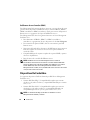 14
14
-
 15
15
-
 16
16
-
 17
17
-
 18
18
-
 19
19
-
 20
20
-
 21
21
-
 22
22
-
 23
23
-
 24
24
-
 25
25
-
 26
26
-
 27
27
-
 28
28
-
 29
29
-
 30
30
-
 31
31
-
 32
32
-
 33
33
-
 34
34
-
 35
35
-
 36
36
-
 37
37
-
 38
38
-
 39
39
-
 40
40
-
 41
41
-
 42
42
-
 43
43
-
 44
44
-
 45
45
-
 46
46
-
 47
47
-
 48
48
-
 49
49
-
 50
50
-
 51
51
-
 52
52
-
 53
53
-
 54
54
-
 55
55
-
 56
56
-
 57
57
-
 58
58
-
 59
59
-
 60
60
-
 61
61
-
 62
62
-
 63
63
-
 64
64
Dell Server Management Pack Version 4.0 for Microsoft System Center Operations Manager Guía del usuario
- Tipo
- Guía del usuario
Artículos relacionados
-
Dell Server Management Pack Version 4.1 for Microsoft System Center Operations Manager Guía del usuario
-
Dell EMC Server Management Pack Suite Version 7.1.1 El manual del propietario
-
Dell EMC Server Management Pack Suite Version 7.1 El manual del propietario
-
Dell Client Management Pack Version 4.1 for Microsoft System Center Operations Manager Guía del usuario
-
Dell Server Management Pack Suite Version 6.2 For Microsoft System Center Operations Manager Guía de inicio rápido
-
Dell Server Management Pack Suite Version 6.3 For Microsoft System Center Operations Manager El manual del propietario
-
Dell EMC Server Management Pack Suite Version 7.0 for Microsoft System Center Operations Manager Guía de inicio rápido
-
Dell Server Management Pack Suite Version 6.1 For Microsoft System Center Operations Manager Guía de inicio rápido
-
Dell Server Management Pack Suite Version 6.1.1 For Microsoft System Center Operations Manager Guía de inicio rápido
-
Dell Server Management Pack Suite Version 5.1 For Microsoft System Center Operations Manager Guía del usuario